Quando a Apple anunciou que o iPhone 5S viria com a capacidade de capturar vídeo em câmera lenta, fiquei animado. Diminuir filmes de meus filhos sempre foi algo que eu gostava de fazer, mas eu tive que usar vários aplicativos de terceiros ou importar os clipes para o iMovie, a fim de realizá-lo. Agora, com o iPhone 5S, tenho uma opção nativa para capturar, editar e compartilhar vídeos slo mo. E se você tiver sorte o suficiente para ter encontrado um 5S em estoque em algum lugar, você tem a capacidade de criar vídeos slo mo com você em todos os momentos. Confira estes cinco clipes divertidos tirados com o recurso slo-mo se você ainda não tiver vendido.
Existem alguns truques, no entanto, que você precisa saber para aproveitar ao máximo o novo recurso do Slo-Mo; vamos dar uma olhada.
Gravação
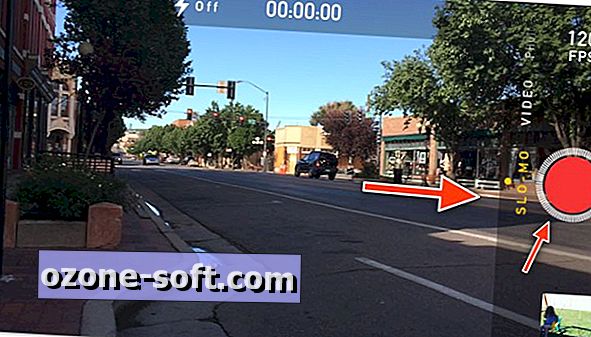
Gravar um vídeo slo-mo não é diferente de gravar um vídeo normal em qualquer outro dispositivo iOS. Inicie o aplicativo Câmera e passe para a opção "Slo-Mo". Você terá o botão de gravação vermelho normal, mas com um círculo de linhas ao redor, indicando que o Slo-Mo está selecionado. Uma linha branca sólida ao redor do botão vermelho indica que o seu iPhone está configurado para gravar vídeo de velocidade normal. Você também encontrará "120 FPS" ao lado do botão de disparo do obturador quando estiver ajustado para gravar em slo-mo.
Edição
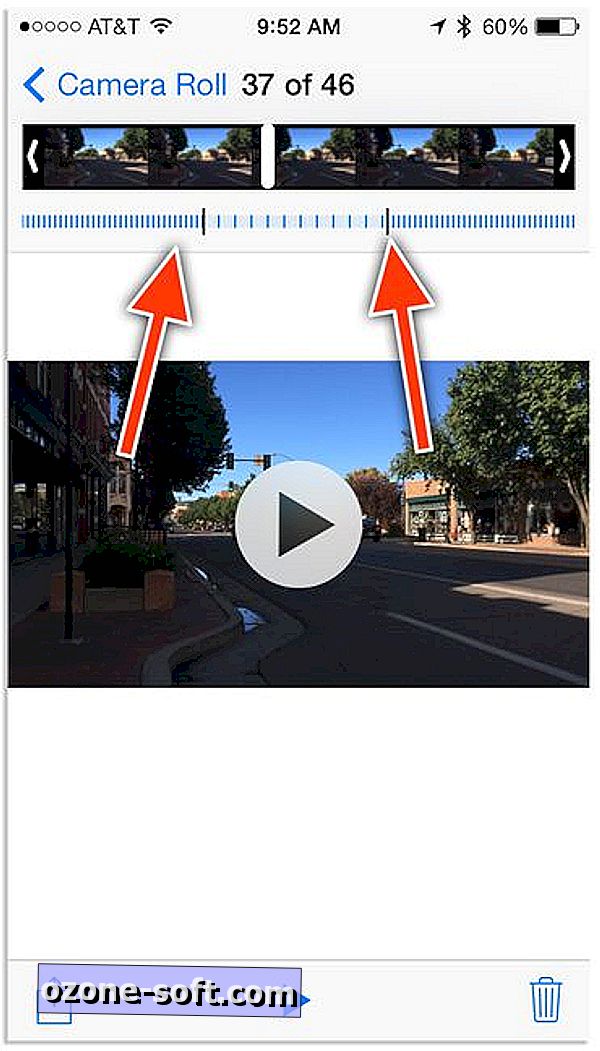
Depois de gravar um vídeo no modo Slo-Mo, você pode editá-lo imediatamente no aplicativo Câmera ou Fotos. Lembre-se que o mesmo círculo branco pontilhado em torno do botão de gravação? Esse mesmo indicador estará nas miniaturas de vídeos slo mo no seu Rolo da Câmera ou armazenado no aplicativo Fotos.
Tocar em uma miniatura permitirá assistir ao vídeo, com o iOS pré-selecionado um segmento do vídeo para diminuir a velocidade para você. Ele faz um trabalho surpreendentemente bom ao escolher a melhor parte do vídeo para diminuir a velocidade, mas não é perfeito.
Então, para desacelerar a parte do vídeo que você quer e não o que o iOS escolheu, você simplesmente desliza pela ferramenta de edição para destacar a seção que deseja desacelerar. Na imagem acima, as linhas próximas indicam velocidade de reprodução normal, enquanto as linhas mais espaçadas indicam uma seção lenta.
Você pode visualizar o vídeo tocando no botão play e ajustar o tempo até que você esteja feliz.
Compartilhando
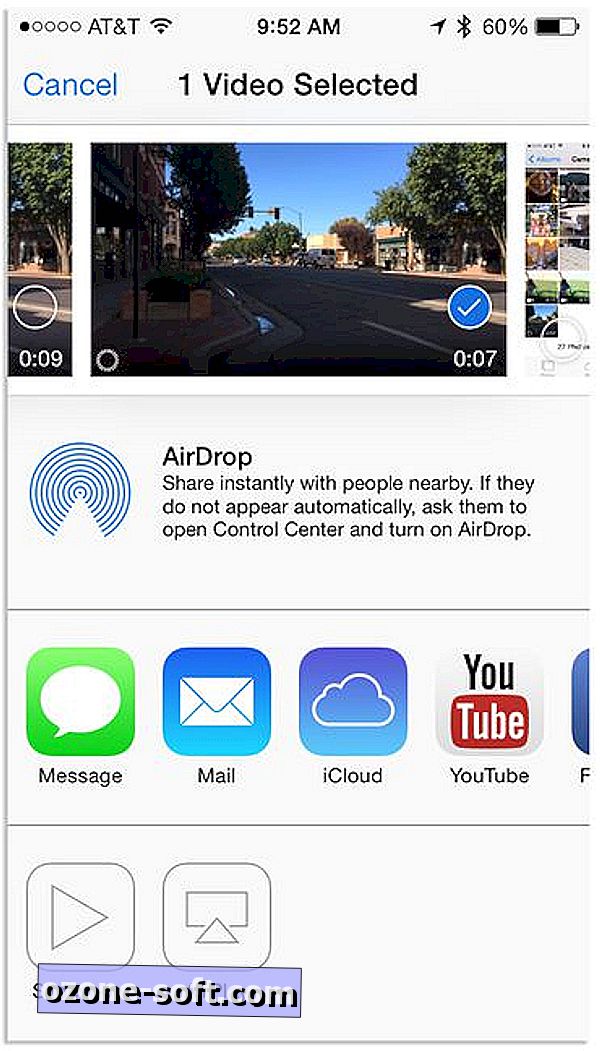
A pior parte do recurso Slo-Mo deve ser compartilhada. Com o iPhone 5S gravando a 120 quadros por segundo e exigindo que o aplicativo Camera ou Photos processe e reduza a velocidade de partes do vídeo para 30 fps, o compartilhamento só pode ser feito na Folha de Compartilhamento no aplicativo Câmera ou Fotos. Ou seja, você não pode abrir o Facebook ou o Instagram e selecionar um vídeo slo-mo do nosso Rolo da Câmera para fazer o upload e esperar que o efeito slo-mo ainda seja aplicado.
Em vez disso, você precisa abrir seu aplicativo Fotos, selecionar o vídeo e tocar no botão Compartilhar. A partir daqui, você poderá compartilhar com a lista padrão de serviços de compartilhamento, como Facebook, YouTube, Vimeo, Mail, iCloud e Mensagens. (Observe que o Twitter está faltando na lista.)
Para compartilhar com um serviço como o Instagram, você precisa dar alguns passos extras. Sem a capacidade de compartilhar diretamente com o Instagram a partir do aplicativo Fotos, você precisa exportar o vídeo para outro serviço, como o Mail, e salvar o clipe no Rolo da Câmera.
Em outras palavras, você precisará enviar um vídeo por e-mail para si mesmo, o que exige que você aproveite a qualidade geral do vídeo, salve o vídeo em anexo no Rolo da Câmera e envie-o para o Instagram ou algo semelhante.
Como a MacWorld salientou, você também pode enviar o vídeo para outro dispositivo iOS usando o AirDrop ou fazendo o upload para um iCloud Photo Stream compartilhado. Por alguma razão, enviar um vídeo slo-mo via iMessage para você mesmo não aplica o efeito no mesmo dispositivo, mas ele é reproduzido corretamente em outro dispositivo.
Todo o processo de compartilhamento é simplesmente estranho e frustrante. Até que a Apple faça algumas alterações no processo, ou os desenvolvedores de aplicativos implementem a capacidade de exportar vídeos slo-mo (se puderem até mesmo) para aplicativos, planeje enviar muitos e-mails para você.













Deixe O Seu Comentário